nginx プロキシ マップをキャッシュとして使用してクロスドメインの問題を解決する方法
1. エラー発生条件
// 采用openlayers加载天地图
var layer = new ol.layer.tile({
source: new ol.source.xyz({
// crossorigin: 'anonymous', // 是否请求跨域操作
url: url // 天地图地址
})
});crossorigin 属性を使用しない場合、クロスドメインの問題は発生しないため、通常、このパラメーターは設定されません。
このパラメーターの使用シナリオは、公式 Web サイトで説明されているとおりです:
ロードされた画像のcrossorigin属性。webglを使用している場合は、crossorigin値を指定する必要があることに注意してください。レンダラーを使用する場合、またはキャンバス レンダラーを使用してピクセル データにアクセスする場合。詳細については、https://developer.mozilla.org/en-us/docs/web/html/cors_enabled_image を参照してください。
問い合わせてください。 mdn ドキュメント (https://developer.mozilla.org/zh-cn/docs/web/html/cors_settings_attributes) を参照すると、crossorigin に 2 つの値があることがわかります
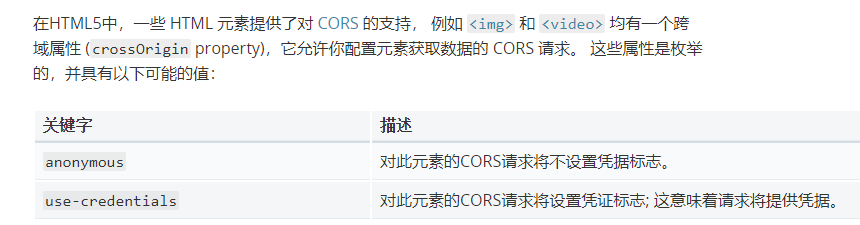
開発プロセスでは、多くの場合、開発バージョンをローカルで実行し、実稼働バージョンをサーバー上で実行する必要があります。同じブラウザで 2 つのバージョンにアクセスする場合、crossorigin が設定されているとクロスドメインの問題が発生します。たとえば、次の図に示すエラー、
は cors ポリシーによってブロックされています: no 'access-control-要求されたリソースには、allow -origin'header が存在します。
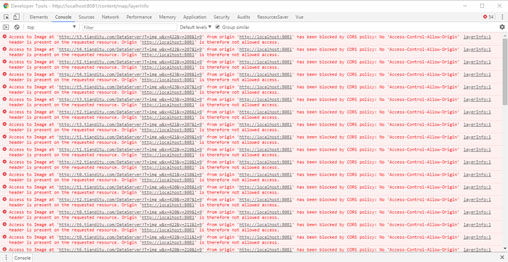
注: この問題は、Tiantu でcrossorigin が設定された後にのみ発生します。Google ベースマップには表示されません。理由はい:
Tiantu によって返されたリクエスト ヘッダーのオリジン属性は、現在アクセスしている IP に設定されていますが、Google ベース マップのオリジン属性は * に設定されています。これは、異なる IP を持つシステムが Google をキャッシュしていることを意味します。ブラウザ内のタイル その後でも Google ベースマップにアクセスできます。
2. エラー解決方法
2.1 単純かつ暴力的な方法
単純かつ暴力的な解決策は、ブラウザをクリアすることです。キャッシュ画像は、同時にいずれかのシステムのみを表示します。別のシステムを表示したい場合は、事前にブラウザの画像キャッシュをクリアする必要があります。
#2.2 Crossorigin 属性を削除します
マップ要件を再検討し、crossorigin 属性が本当に必要かどうかを判断します。そうでない場合、この問題はまったく発生しません2.3 nginx プロキシ ソリューション
前の方法が不適切だと思われる場合は、nginx をプロキシとして使用してください。クロスドメインの問題を解決し、タイルをローカルにキャッシュしてアクセスを高速化できます。 設定ファイルに直接移動します。#user nobody;
worker_processes 4;
#error_log logs/error.log;
#error_log logs/error.log notice;
#error_log logs/error.log info;
#pid logs/nginx.pid;
events {
worker_connections 1024;
}
http {
include mime.types;
default_type application/octet-stream;
#log_format main '$remote_addr - $remote_user [$time_local] "$request" '
# '$status $body_bytes_sent "$http_referer" '
# '"$http_user_agent" "$http_x_forwarded_for"';
#access_log logs/access.log main;
sendfile on;
#tcp_nopush on;
#keepalive_timeout 0;
keepalive_timeout 65;
#gzip on;
client_max_body_size 20m;
# 关键代码块1
proxy_temp_path ../proxy_cache/tianditu_temp;
proxy_cache_path ../proxy_cache/tianditu levels=1:2 keys_zone=cache_one:200m inactive=1d max_size=30g;
upstream tianditu_server {
server t0.tianditu.com weight=1 max_fails=2 fail_timeout=30s;
server t1.tianditu.com weight=1 max_fails=2 fail_timeout=30s;
server t2.tianditu.com weight=1 max_fails=2 fail_timeout=30s;
server t3.tianditu.com weight=1 max_fails=2 fail_timeout=30s;
server t4.tianditu.com weight=1 max_fails=2 fail_timeout=30s;
server t5.tianditu.com weight=1 max_fails=2 fail_timeout=30s;
server t6.tianditu.com weight=1 max_fails=2 fail_timeout=30s;
}
server {
listen 8088;
server_name localhost;
#charset koi8-r;
#access_log logs/host.access.log main;
# 关键代码块2
location /dataserver {
more_set_headers 'access-control-allow-origin: *';
add_header access-control-allow-headers x-requested-with;
add_header access-control-allow-methods get,post,options;
proxy_cache cache_one;
proxy_cache_key $uri$is_args$args;
proxy_pass http://tianditu_server/dataserver;
}
}
}キー コード ブロック 1:
1. nginx アップストリームを使用して、一連のサービス アドレスを設定します。負荷分散を使用すると、openlayers が t0 から t62 まで順次走査するより効果が高く、プロキシ キャッシュの一時アドレスとキャッシュ アドレスを設定します。ここでは相対パスKey を使用できます。コード ブロック 2
データサーバーと一致させた後、1. クロスドメイン ヘッダーを設定します。ここでは新しい nginx module-headers-more が使用されています。 Windows の場合、nginx を使用するには、多くの nginx 実用モジュールを事前にコンパイルする、この Web サイト https://openresty.org のインストール パッケージを使用できます。2. proxy_pass を使用します。アドレスを http://tianditu_server/dataserver アドレスにプロキシします。tianditu_server は、上記のロード バランシングで構成されたサービス グループの名前です。以上がnginx プロキシ マップをキャッシュとして使用してクロスドメインの問題を解決する方法の詳細内容です。詳細については、PHP 中国語 Web サイトの他の関連記事を参照してください。

ホットAIツール

Undresser.AI Undress
リアルなヌード写真を作成する AI 搭載アプリ

AI Clothes Remover
写真から衣服を削除するオンライン AI ツール。

Undress AI Tool
脱衣画像を無料で

Clothoff.io
AI衣類リムーバー

Video Face Swap
完全無料の AI 顔交換ツールを使用して、あらゆるビデオの顔を簡単に交換できます。

人気の記事

ホットツール

メモ帳++7.3.1
使いやすく無料のコードエディター

SublimeText3 中国語版
中国語版、とても使いやすい

ゼンドスタジオ 13.0.1
強力な PHP 統合開発環境

ドリームウィーバー CS6
ビジュアル Web 開発ツール

SublimeText3 Mac版
神レベルのコード編集ソフト(SublimeText3)

ホットトピック
 1663
1663
 14
14
 1420
1420
 52
52
 1313
1313
 25
25
 1266
1266
 29
29
 1239
1239
 24
24
 Windowsでnginxを構成する方法
Apr 14, 2025 pm 12:57 PM
Windowsでnginxを構成する方法
Apr 14, 2025 pm 12:57 PM
Windowsでnginxを構成する方法は? nginxをインストールし、仮想ホスト構成を作成します。メイン構成ファイルを変更し、仮想ホスト構成を含めます。 nginxを起動またはリロードします。構成をテストし、Webサイトを表示します。 SSLを選択的に有効にし、SSL証明書を構成します。ファイアウォールを選択的に設定して、ポート80および443のトラフィックを許可します。
 Dockerによってコンテナを起動する方法
Apr 15, 2025 pm 12:27 PM
Dockerによってコンテナを起動する方法
Apr 15, 2025 pm 12:27 PM
Docker Containerの起動手順:コンテナ画像を引く:「Docker Pull [Mirror Name]」を実行します。コンテナの作成:「docker create [options] [mirror name] [コマンドとパラメーター]」を使用します。コンテナを起動します:「docker start [container name or id]」を実行します。コンテナのステータスを確認してください:コンテナが「Docker PS」で実行されていることを確認します。
 Dockerコンテナの名前を確認する方法
Apr 15, 2025 pm 12:21 PM
Dockerコンテナの名前を確認する方法
Apr 15, 2025 pm 12:21 PM
すべてのコンテナ(Docker PS)をリストする手順に従って、Dockerコンテナ名を照会できます。コンテナリストをフィルタリングします(GREPコマンドを使用)。コンテナ名(「名前」列にあります)を取得します。
 Nginxが開始されるかどうかを確認する方法
Apr 14, 2025 pm 01:03 PM
Nginxが開始されるかどうかを確認する方法
Apr 14, 2025 pm 01:03 PM
nginxが開始されるかどうかを確認する方法:1。コマンドラインを使用します:SystemCTLステータスnginx(Linux/unix)、netstat -ano | FindStr 80(Windows); 2。ポート80が開いているかどうかを確認します。 3.システムログのnginx起動メッセージを確認します。 4. Nagios、Zabbix、Icingaなどのサードパーティツールを使用します。
 Docker用のコンテナを作成する方法
Apr 15, 2025 pm 12:18 PM
Docker用のコンテナを作成する方法
Apr 15, 2025 pm 12:18 PM
Dockerでコンテナを作成します。1。画像を引く:Docker Pull [ミラー名]2。コンテナを作成:Docker Run [Options] [Mirror Name] [コマンド]3。コンテナを起動:Docker Start [Container Name]
 Nginxバージョンを確認する方法
Apr 14, 2025 am 11:57 AM
Nginxバージョンを確認する方法
Apr 14, 2025 am 11:57 AM
nginxバージョンを照会できるメソッドは次のとおりです。nginx-vコマンドを使用します。 nginx.confファイルでバージョンディレクティブを表示します。 nginxエラーページを開き、ページタイトルを表示します。
 nginxでクラウドサーバードメイン名を構成する方法
Apr 14, 2025 pm 12:18 PM
nginxでクラウドサーバードメイン名を構成する方法
Apr 14, 2025 pm 12:18 PM
クラウドサーバーでnginxドメイン名を構成する方法:クラウドサーバーのパブリックIPアドレスを指すレコードを作成します。 NGINX構成ファイルに仮想ホストブロックを追加し、リスニングポート、ドメイン名、およびWebサイトルートディレクトリを指定します。 nginxを再起動して変更を適用します。ドメイン名のテスト構成にアクセスします。その他のメモ:SSL証明書をインストールしてHTTPSを有効にし、ファイアウォールがポート80トラフィックを許可し、DNS解像度が有効になることを確認します。
 nginxサーバーがハングした場合はどうすればよいですか
Apr 14, 2025 am 11:42 AM
nginxサーバーがハングした場合はどうすればよいですか
Apr 14, 2025 am 11:42 AM
NGINXサーバーがダウンすると、次のトラブルシューティング手順を実行できます。NGINXプロセスが実行されていることを確認します。エラーメッセージのエラーログを表示します。 nginx構成の構文を確認します。 nginxには、ファイルにアクセスするために必要な権限があることを確認してください。ファイル記述子をチェックして制限を開いてください。 Nginxが正しいポートで聴いていることを確認してください。 nginxトラフィックを許可するために、ファイアウォールルールを追加します。バックエンドサーバーの可用性を含む逆プロキシ設定を確認します。さらなる支援については、テクニカルサポートにお問い合わせください。




